La versión para Android del Battle Royale por excelencia
Con 90 millones de jugadores recurrentes y más de 250 millones de cuentas registradas, Fortnite APK necesita poca presentación. Como todos sabemos, se trata de uno de los juegos Battle Royale preferidos por los gamers presentado por Epic Games en el año 2017 que llama especialmente la atención por sus gráficos estilo dibujo animado y por la posibilidad de construir todo tipo de estructuras con las que defenderse e interactuar durante el juego. Descargar Fortnite gratis para Android supone hacerse con uno de los mejores juegos de acción disponibles en el espectro móvil.
Aunque en su lanzamiento únicamente se trataba de un Battle Royale al uso, a día de hoy dispone de dos modos de juego principales más, además de las variantes según si se va en solitario, en dúo o en escuadrón. A continuación explicamos en qué consiste cada modo.
Modos de juego
- Battle Royale. El jugador competirá en partidas de hasta cien jugadores en solitario, en parejas o en escuadrones. La batalla empieza tras saltar en ala delta desde un autobús volador sobre una isla y el objetivo no es otro que buscar las armas, los objetos y la munición necesarios para defenderse y atacar al resto de jugadores. La partida se divide por rondas para reducir el territorio de juego disponible tras cada una de ellas. El último jugador vivo gana la partida.
- Salvar el mundo. Estamos ante una versión del juego con un componente más cooperativo. Tras una tormenta que ha eliminado a la gran mayoría de la población del planeta, los pocos supervivientes humanos deben reunir recursos, fortificarse y eliminar a los seres aterradores que han aparecido para erradicarlos: unos monstruos con un aspecto similar a una sombra o un zombi. Aquí, como objetivo principal, el jugador deberá realizar diferentes misiones en escuadrón, es decir, en equipos de cuatro: construcción de bases, salvar inocentes, defender puntos clave, poner trampas, etc.
- Modo creativo. En él, el límite es la imaginación, o casi. Estamos ante un modo en el jugador tiene mucho más libertad y puede crear y construir su propia isla con cientos de elementos y, sobre todo, con sus propias reglas. En ella, se puede jugar e invitar a amigos y mantener el servidor activo hasta cuatro horas seguidas.
Además de estos tres modos principales, Epic añadió hace un tiempo un Patio de juegos en el que los jugadores principiantes o los que quieran practicar cierto tipo de construcciones más complicadas podrán experimentar sin miedo a morir y en un escenario con mayor número de materiales y objetos disponibles.
Éxito basado en la actualización constante y el hype
¿Y cómo un juego con tantísima competencia (empezando con el grandísimo PlayerUnknown's Battlegrounds o PUBG o Garena Free Fire) consigue mantener tantísimo éxito tras tanto tiempo? Es sencillo: porque Epic Games ha sabido mantener la atención de los gamers presentando cada equis meses una nueva temporada y varios capítulos, cada una con una historia diferente: desde el inicio, a la llegada de un cometa gigantesco, el misil que lo cambió todo, el choque de mundo, el resurgir de la oscuridad, el Glaciar o El Futuro es vuestro, entre otros ejemplos.
Cada Temporada presenta una nueva historia, escenarios totalmente nuevos, skins y personajes diferentes, armas y todo lo necesario para construir una experiencia totalmente nueva. Además, a lo largo de las temporadas ha habido eventos especiales en los que se podía jugar con skins y héroes de la talla de Iron Man, Harley Queen, Thanos, Dead Pool, Kratos, The Mandalorian, entre muchos otros, lo que no hace más que aumentar el hype.
Y por supuesto, si quiere tener la posibilidad de disfrutar de toda la experiencia, el jugador deberá hacerse con el Pase de Temporada (el acceso gratuito únicamente permite acceder al modo Battle Royale sin complementos) tras descargar Fortnite gratis para móvil.
Novedades de la última versión de Fortnite APK
- Nuevas skins de Jujutsu Kaisen y la WWE.
- Nuevas misiones.
Requisitos e información adicional:
- Requisitos mínimos del sistema operativo: Android 8.0.
- La instalación de la app mediante el fichero APK requiere la activación de la opción "Orígenes desconocidos" dentro de Ajustes>Aplicaciones.
 Antony Peel
Antony Peel
Ingeniero Superior de Telecomunicaciones de formación, el azar me llevó al sector de la traducción donde, tras unos años, descubrí otra vertiente del mundo de la tecnología mientras traducía lo que otros escribían sobre aplicaciones móviles y...




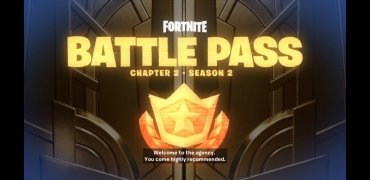
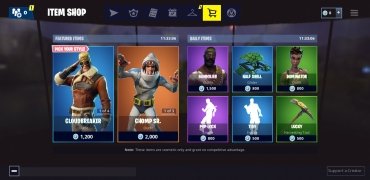
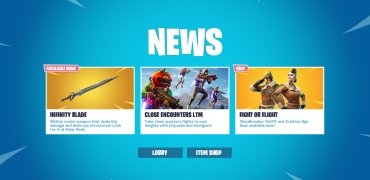
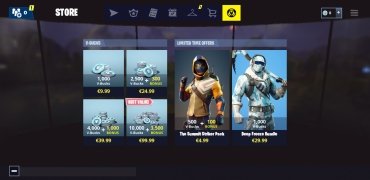





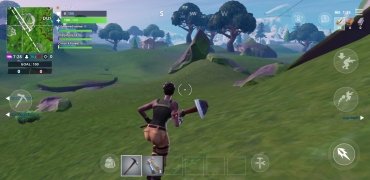




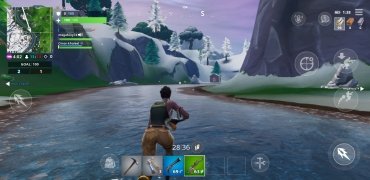

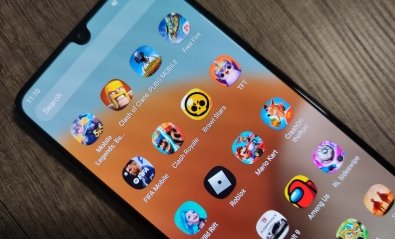
Trucos para Fortnite